Включить файлы cookie на iPhone
Печенье представляют собой фрагменты данных, которые загружаются на ваш смартфон или компьютер при посещении веб-страниц. Они хранятся на вашем устройстве, чтобы веб-сайты могли помнить, посещали ли вы их раньше.
Они полезны, но иногда могут раздражать (особенно, если нам нравится наша конфиденциальность), поэтому у нас может возникнуть соблазн отключить их.
Однако отключение файлов cookie иногда может помешать веб-сайтам загружаться и правильно работать на наших телефонах, поэтому даже после их отключения мы можем захотеть снова включить их. В этом руководстве объясняется, как это сделать, если у вас есть iPhone, а также как включить файлы cookie для Браузер Safariи охватывает операционные системы iPhone до iOS 9.
Как включить файлы cookie на iPhone с iOS 11 через iOS 13
Предполагая, что вы уже отключили файлы cookie, включить их снова очень просто. Вот как вы это делаете на iOS 11–13, которые вместе охватывают все iPhone с iPhone 5S на iPhone 11.
Перейти к Настройки.
Прокрутите вниз и коснитесь Сафари.
-
Коснитесь переключателя рядом с Блокировать все файлы cookie, так что он переходит в Вкл. / Зеленый позиция.
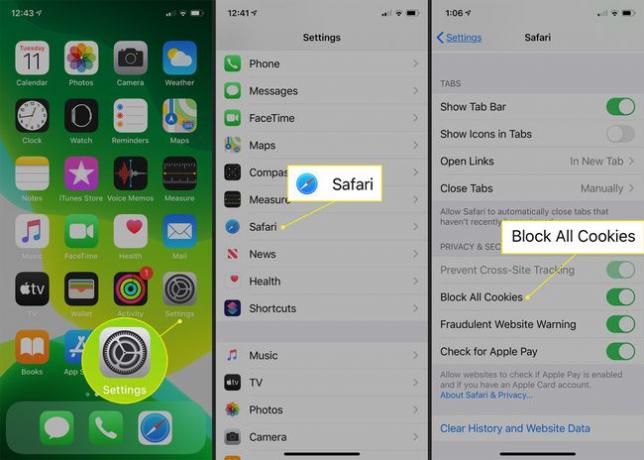
Вот и все, теперь вы можете продолжить просмотр веб-сайтов в обычном режиме. Каждый новый веб-сайт, который вы посещаете, спрашивает вас, принимаете ли вы его файлы cookie, и вы можете нажать да или Нет в зависимости от того, доверяете ли вы каждому веб-сайту.
Как включить файлы cookie на iPhone с iOS 7 через iOS 10
Включение файлов cookie на iPhone с установленной iOS 7, 8, 9 или 10 (iPhone от 4 до 7 Plus) практически идентично их включению в более поздних операционных системах. Однако есть еще один дополнительный шаг, как показано ниже:
Перейти к Настройки.
Прокрутите вниз и коснитесь Сафари.
Прокрутите вниз и коснитесь Блокировать файлы cookie.
-
Нажмите Разрешить с веб-сайтов, которые я посещаю.
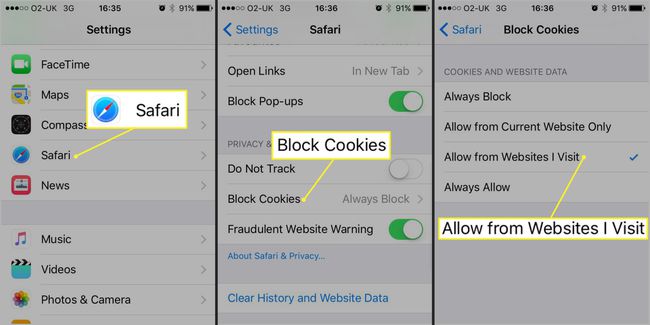
Вы можете нажать Разрешить только с текущего веб-сайта, что будет означать, что разрешены только основные файлы cookie, а не сторонние файлы cookie с веб-сайтов, которые вы посещали ранее. Вы также можете нажать Всегда позволяют, что позволит использовать все виды файлов cookie, даже те, которые исходят не от стороны, веб-сайт которой вы посетили.
Зачем мне нужно включать файлы cookie на моем iPhone?
В наш век, когда все больше внимания уделяется конфиденциальности, печенье получают плохую репутацию. Отчасти это оправдано, но это не меняет того факта, что файлы cookie могут быть полезными. Например, файлы cookie запоминают ваши данные для входа на определенные веб-сайты, поэтому всякий раз, когда вы к ним вернетесь, вы оставаться в системе и вам не придется каждый раз запоминать пароль. визит.
Точно так же файлы cookie запоминают ваши настройки для определенных веб-сайтов и доменов, избавляя вас от необходимости отвечать на одно и то же раздражающее всплывающее окно с вопросом, хотите ли вы получать уведомления. На сайтах розничной онлайн-торговли они сохраняют то, что находится в вашей корзине покупок, а это значит, что они практически незаменимы, если вы регулярно совершаете покупки в Интернете.
Другими словами, они значительно экономят время, поэтому рекомендуется включить их.
Как удалить файлы cookie
Вы можете периодически удалять файлы cookie, которые вы храните в настоящее время, не отключая файлы cookie навсегда. Это может быть желательно в ситуациях, когда вы сохранили настройки или посетили сайты, которые хотите удалить.
Вот как это сделать:
Перейти к Настройки.
Прокрутите вниз и коснитесь Сафари.
Нажмите Передовой.
-
Нажмите Данные веб-сайта.
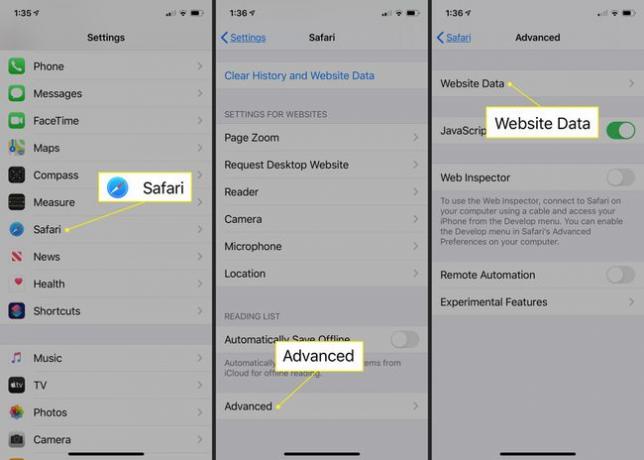
Сдвиньте файлы cookie отдельных веб-сайтов влево и коснитесь Удалить или удалите все файлы cookie с телефона, нажав Удалить все данные веб-сайта.
-
Нажмите Удалить сейчас для подтверждения удаления.
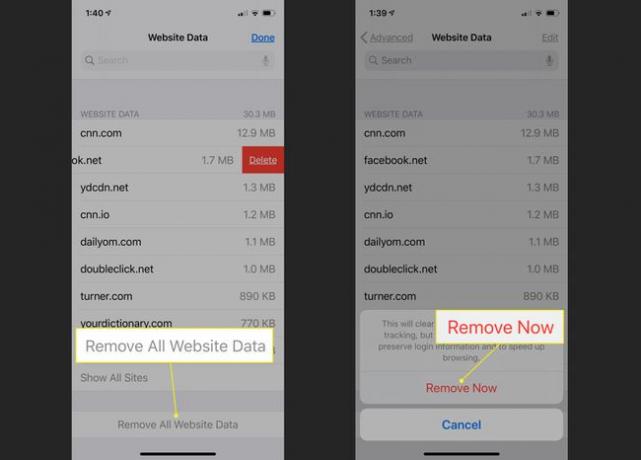
Таким образом вы удаляете файлы cookie, которые в настоящее время храните на своем iPhone, не препятствуя сохранению новых файлов cookie при последующем использовании.
